
A transmissão de vídeos ao vivo pelo Facebook já pode ser considerada um sucesso. Com velocidades de internet cada vez maiores, muitos usuários já costumam acompanhar as lives de suas páginas favoritas mesmo quando estão em redes móveis. Com a popularidade, a rede social também criou uma alternativa para quem deseja realizar somente uma transmissão de áudio . O recurso já pode ser utilizado em dispositivos Android e iOS .
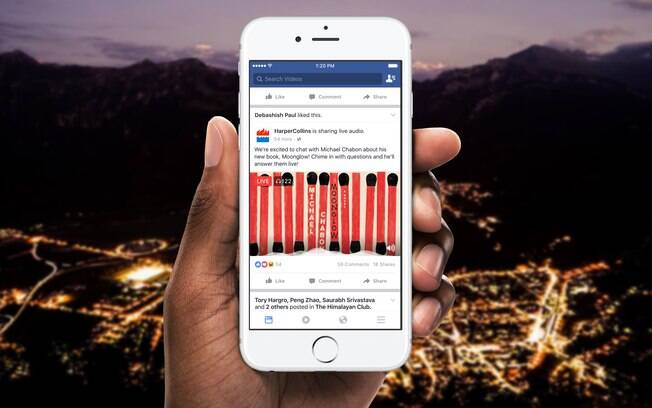
Leia também: Saiba como pedir recomendações de serviços para seus amigos no Facebook
O processo para criar uma Live de áudio no Facebook é bem parecido com o das transmissões de vídeo. Assim como no modo tradicional, é possível definir quem terá acesso ao conteúdo, além de receber comentários dos usuários que estão conectados. O recurso pode ser uma boa ferramenta para quem possui um podcast, por exemplo. O Brasil Econômico criou um pequeno passo a passo para ajudar quem deseja realizar transmissões de áudio pela plataforma. Confira:
1) Abra a atualização de status
Para começar uma nova transmissão, basta tocar sobre o campo de atualização de status e, em seguida, selecionar a opção "Ao Vivo". Em dispositivos iOS, o botão fica visível logo no feed de notícias do aplicativo e agiliza a criação da Live de áudio. Depois de escolher esta opção, você pode alterar as preferências para a transmissão.
2) Escolha a opção de áudio
Antes de mais nada, altere o formato da transmissão. A opção inicial oferecida pela rede social é vídeo, mas pode ser rapidamente alterada. No Android, toque sobre o ícone de reticências exibido no canto inferior direito da tela e tocar sobre a opção "Áudio ao vivo". No iOS, basta selecionar o ícone do microfone na parte de cima da tela.
Leia também: Facebook anuncia mudanças para evitar vídeos "caça-cliques" no feed de notícias
3) Inclua uma descrição
O próximo passo é incluir uma descrição para a sua transmissão de áudio. Ainda que o preenchimento seja opcional, um pequeno texto pode ajudar sua Live de áudio ser ouvida por mais pessoas. Se você deseja que a transmissão chegue para um público específico, é possível alterar as opções de privacidade com o botão exibido logo abaixo do seu nome. Em geral, a visibilidade é "Pública", mas é possível definir os amigos que podem ou não ter acesso à Live.
4) Defina uma capa para a transmissão
Ao tocar sobre o ícone no canto superior direito, é possível incluir uma imagem de capa para a sua Live de áudio. O aplicativo exibe as últimas imagens que foram tiradas com a câmera do dispositivo, além de oferecer a opção para você tirar uma nova foto. A opção também é opcional, mas ajuda a transmissão ter um visual mais profissional quando aparecer no feed de notícias.
5) Comece a transmissão
Após concluir estes passos, sua transmissão de áudio no Facebook está pronta para começar. Lembre-se de convidar seus amigos e de interagir com quem está te ouvindo por meio de comentários. Ao final da Live, a rede social ainda dá a opção de excluir a gravação ou mantê-la disponível em seu perfil para que as pessoas que não conseguiram acompanhar a transmissão ao vivo tenham acesso.
Leia também: Confira como acessar suas mensagens do Google Allo pelo computador